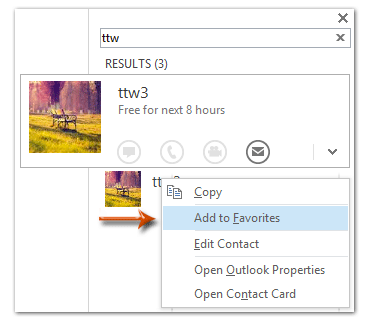Jak přidat kontakty do oblíbených v Outlooku?
Možná znáte přidávání poštovních složek do oblíbených v aplikaci Microsoft Outlook, co když přidáváte kontakty do oblíbených? Uživatelé aplikace Outlook 2013 mohou rychle kontaktovat oblíbený kontakt z panelu úkolů, například posílat e-maily, telefonovat, plánovat schůzky atd. V tomto článku vám ukážu, jak přidat konkrétní kontakty do oblíbených v různých situacích v aplikaci Microsoft Outlook .
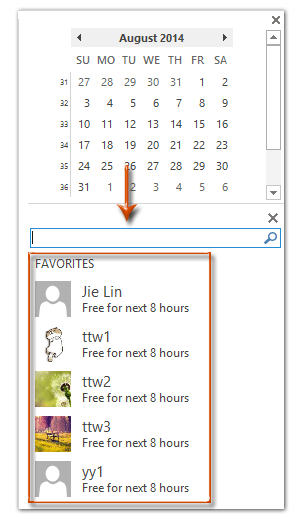
Přidejte určený kontakt do oblíbených při čtení e-mailu v aplikaci Outlook 2013
Při vyhledávání na panelu úkolů v aplikaci Outlook 2013 přidejte určený kontakt do oblíbených
Přidejte určený kontakt do oblíbených v zobrazení Lidé v aplikaci Outlook 2013
Přidejte určený kontakt do oblíbených z karty kontaktu v aplikaci Outlook 2013
- Automatizujte zasílání e-mailů pomocí Auto CC / BCC, Automatické předávání podle pravidel; poslat Automatická odpověď (Mimo kancelář) bez nutnosti výměnného serveru...
- Získejte připomenutí jako Varování BCC když odpovídáte všem, když jste v seznamu BCC, a Připomenout, když chybí přílohy pro zapomenuté přílohy...
- Zlepšete efektivitu e-mailu pomocí Odpovědět (vše) s přílohami, Automatické přidání pozdravu nebo data a času do podpisu nebo předmětu, Odpovědět na více e-mailů...
- Zjednodušte zasílání e-mailů pomocí Připomenout e-maily, Nástroje pro připojení (Komprimovat vše, Automaticky uložit vše...), Odebrat duplikáty, a Rychlá zpráva...
 Přidejte určený kontakt do oblíbených při čtení e-mailu v aplikaci Outlook 2013
Přidejte určený kontakt do oblíbených při čtení e-mailu v aplikaci Outlook 2013
Za předpokladu, že si prohlížíte e-mailovou zprávu v podokně čtení v aplikaci Microsoft Outlook, můžete odesílatele označit oblíbeným kliknutím pravým tlačítkem na ikonu obrázek kontaktu (nebo zástupný symbol obrázku) a poté vyberte Přidat k oblíbeným z nabídky pravého tlačítka myši. Viz snímek obrazovky níže:
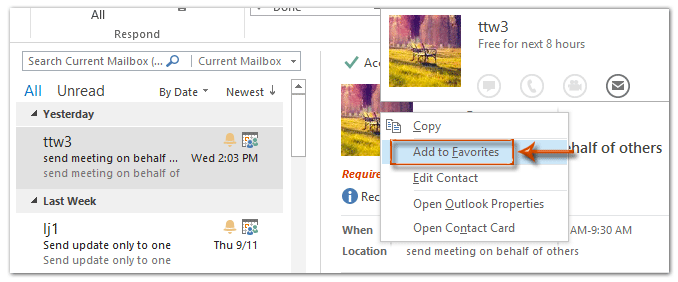
Při vyhledávání na panelu úkolů v aplikaci Outlook 2013 přidejte určený kontakt do oblíbených
 Při vyhledávání na panelu úkolů v aplikaci Outlook 2013 přidejte určený kontakt do oblíbených
Při vyhledávání na panelu úkolů v aplikaci Outlook 2013 přidejte určený kontakt do oblíbených
Někdy můžete kontakty vyhledávat přímo z panelu úkolů. Určitý kontakt můžete také přidat do oblíbených z výsledků vyhledávání.
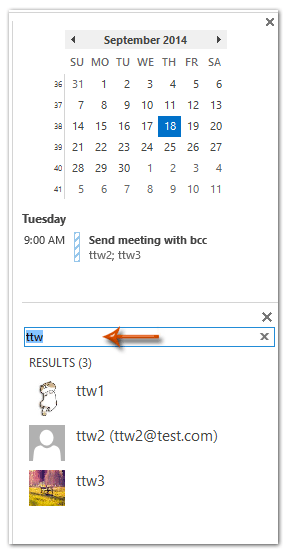 |
Krok 1: Kliknutím na ikonu na panelu úkolů zobrazte kontakty Bar úkolů > Lidé na Pohled Karta. Krok 2: Přejděte na panel úkolů a do vyhledávacího pole zadejte jméno kontaktu, který si oblíbíte; Krok 3: Ve výsledcích hledání klikněte pravým tlačítkem na kontakt, který si oblíbíte, a vyberte ikonu Přidat k oblíbeným z nabídky pravého tlačítka myši.
|
 Přidejte určený kontakt do oblíbených v zobrazení Lidé v aplikaci Outlook 2013
Přidejte určený kontakt do oblíbených v zobrazení Lidé v aplikaci Outlook 2013
Někteří uživatelé aplikace Outlook mohou chtít přidat určité kontakty do oblíbených položek ze složky Lidé / Kontakt.
Krok 1: Přejděte do zobrazení Lidé a kliknutím na ikonu zobrazte složku v zobrazení Lidé Změnit pohled > Lidé na Pohled Karta.
Krok 2: Klikněte pravým tlačítkem na kontakt, který si přidáte do oblíbených, a poté klikněte na Přidat k oblíbeným z nabídky pravého tlačítka myši.
 Přidejte určený kontakt do oblíbených z karty kontaktu v aplikaci Outlook 2013
Přidejte určený kontakt do oblíbených z karty kontaktu v aplikaci Outlook 2013
Pokud jste otevřeli kartu kontaktu určitého kontaktu, můžete tento kontakt přidat do oblíbených kliknutím na elipsy ![]() kromě Změnit (nebo přidat) a poté vyberte Přidat k oblíbeným z rozevíracího seznamu. Viz snímek obrazovky níže:
kromě Změnit (nebo přidat) a poté vyberte Přidat k oblíbeným z rozevíracího seznamu. Viz snímek obrazovky níže:
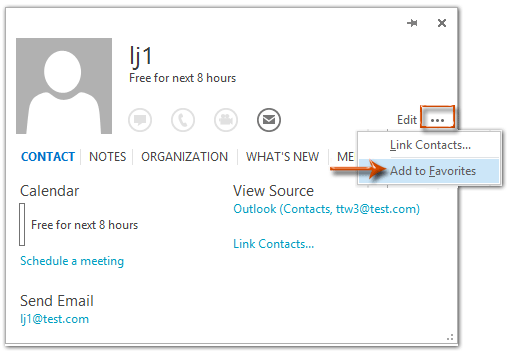
Nejlepší nástroje pro produktivitu v kanceláři
Kutools pro aplikaci Outlook - Více než 100 výkonných funkcí, které doplní váš Outlook
🤖 AI Mail Assistant: Okamžité profesionální e-maily s magií umělé inteligence – jedním kliknutím získáte geniální odpovědi, perfektní tón, vícejazyčné ovládání. Transformujte e-maily bez námahy! ...
???? Automatizace e-mailu: Mimo kancelář (k dispozici pro POP a IMAP) / Naplánujte odesílání e-mailů / Automatická kopie/skrytá kopie podle pravidel při odesílání e-mailu / Automatické přeposílání (pokročilá pravidla) / Automatické přidání pozdravu / Automaticky rozdělte e-maily pro více příjemců na jednotlivé zprávy ...
📨 Email management: Snadné vyvolání e-mailů / Blokujte podvodné e-maily podle předmětů a dalších / Odstranit duplicitní e-maily / pokročilé vyhledávání / Konsolidovat složky ...
📁 Přílohy Pro: Dávkové uložení / Dávkové odpojení / Dávková komprese / Automaticky uložit / Automatické odpojení / Automatické komprimování ...
???? Rozhraní Magic: 😊 Více pěkných a skvělých emotikonů / Zvyšte produktivitu své aplikace Outlook pomocí zobrazení s kartami / Minimalizujte aplikaci Outlook namísto zavírání ...
???? Zázraky na jedno kliknutí: Odpovědět všem s příchozími přílohami / E-maily proti phishingu / 🕘Zobrazit časové pásmo odesílatele ...
👩🏼🤝👩🏻 Kontakty a kalendář: Dávkové přidání kontaktů z vybraných e-mailů / Rozdělit skupinu kontaktů na jednotlivé skupiny / Odeberte připomenutí narozenin ...
Přes 100 Vlastnosti Očekávejte svůj průzkum! Kliknutím sem zobrazíte další informace.